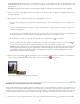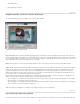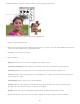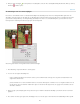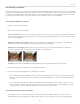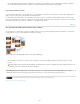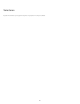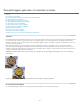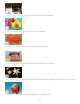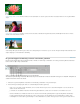Operation Manual
Naar boven
Canvas passend maken
Uitsnijden om achtergrond te verwijderen
Uitsnijden naar oorspronkelijke grootte
Opmerking:
Een afbeelding rechttrekken
Beweging van de camera kan ervoor zorgen dat een afbeelding niet juist wordt uitgelijnd. Zo kan de horizon in een foto van een zonsondergang
bijvoorbeeld niet helemaal horizontaal zijn. In Photoshop Elements kunt u de foto opnieuw uitlijnen, zodat de horizon perfect horizontaal wordt. Met
het gereedschap Rechttrekken kunt u een afbeelding verticaal of horizontaal opnieuw uitlijnen. U kunt met dit gereedschap, indien noodzakelijk,
ook de grootte van het canvas wijzigen en het canvas uitsnijden om het rechttrekken van de foto te vergemakkelijken.
Een afbeelding handmatig rechttrekken
1. Selecteer het gereedschap Rechttrekken.
2. Kies een van de beschikbare optieknoppen:
Hiermee vergroot of verkleint u het canvas om dit aan te passen aan de geroteerde afbeelding. Met rechttrekken
vallen hoeken van de afbeelding buiten het actieve canvas. De rechtgetrokken afbeelding bevat gebieden met een lege achtergrond, maar er
worden geen pixels bijgeknipt.
Hiermee snijdt u de afbeelding uit en verwijdert u de lege gebieden op de achtergrond die
zichtbaar worden nadat u de afbeelding hebt rechtgetrokken. Sommige pixels worden bijgeknipt.
Met deze optie is het canvas net zo groot als de originele afbeelding. De rechtgetrokken
afbeelding bevat gebieden met een lege achtergrond en sommige pixels worden bijgeknipt.
Rechttrekken en uitsnijden om de achtergrond te verwijderen
De drie opties voor Rechttrekken worden ingeschakeld wanneer de optie Alle lagen roteren is ingeschakeld.
3. Selecteer Alle Lagen roteren als u alle lagen in de afbeelding wilt rechttrekken.
4. Voer een van de volgende handelingen uit om de afbeelding recht te trekken:
Als u de afbeelding horizontaal wilt uitlijnen, tekent u een lijn in de afbeelding die fungeert als de nieuwe, rechte horizontale rand. Stel
bijvoorbeeld dat u een foto hebt van een zonsondergang met een niet goed uitgelijnde horizon. Teken een horizontale lijn parallel aan
de horizon.
Als u de afbeelding verticaal wilt uitlijnen, klikt u op het beginpunt, houdt u Ctrl ingedrukt (Command in Mac) en sleept u een nieuwe
rechte, verticale lijn. U kunt bijvoorbeeld een foto hebben van een persoon in een kamer die niet correct lijkt uitgelijnd. Druk op CTRL
(Command in Mac) en teken een verticale lijn parallel aan de verticale rand van een plank of tafel.
Een afbeelding automatisch laten rechttrekken
Kies Afbeelding > Roteren > Afbeelding rechttrekken als u de afbeelding automatisch wilt laten rechttrekken en het canvas rond de
afbeelding wilt behouden. De rechtgetrokken afbeelding bevat gebieden met een lege achtergrond, maar er zijn geen pixels bijgeknipt.
124